
Nesta guía - 5 xeitos de entrar no Panel de control de Windows 10 e Windows 8.1, algúns dos cales traballan en Windows 7. E ao mesmo tempo a demostración destes métodos ao final. Instrucións separadas: como abrir o Panel de control de Windows 10.
Nota: Ten en conta que, na abafadora maioría dos artigos (e aquí e noutros sitios), ao especificar algún elemento no panel de control, está habilitado na vista "íconos", mentres que o predeterminado en Windows inclúe unha especie de "categoría" .. Recomendo ter en conta isto e cambiar inmediatamente ás iconas (no campo "Ver" na parte superior da dereita no panel de control).
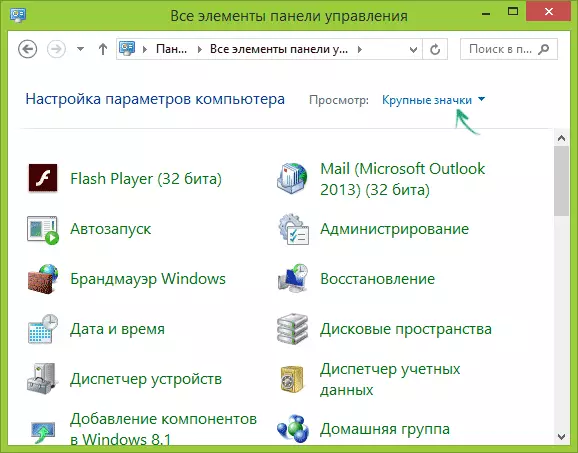
Abra o panel de control a través de "Executar"
A caixa de diálogo "Executar" está presente en todas as versións máis recentes de Windows OS e chámase por unha combinación de teclas Win + R (onde a vitoria é a clave co sistema operativo).
A través de "executar" pode executar calquera cousa, incluído o panel de control.

Para iso, simplemente introduza o control de palabras no campo de entrada e, a continuación, prema o botón "Aceptar" ou a tecla Intro.
Por certo, se por algunha razón necesitabas abrir o panel de control a través da liña de comandos, tamén podes simplemente escribir control e premer Intro.
Hai outro comando co que pode introducir o panel de control usando "Executar" ou a través da liña de comandos: Explorer Shell: ControlpanELLDER

Iniciar sesión rápido no Panel de control de Windows 10 e Windows 8.1
Actualización: en Windows 10 últimas versións, o panel de control está perdido do menú Win + X, pero pode ser devolto: como devolver o panel de control ao menú contextual de inicio de Windows 10.
En Windows 8.1 e Windows 10, pode entrar no panel de control literalmente nun ou dous clics. Para isto:
- Prema WIN + X Teclas ou prema co botón dereito no botón Inicio.
- No menú que aparecerá, seleccione "Panel de control".

Non obstante, en Windows 7, isto pódese facer nada menos rápido: o elemento está presente no menú "START" habitual por defecto.
Usamos a busca
Unha das formas máis razoables de executar algo que non sabe como abrir en Windows é usar funcións de busca integradas.
En Windows 10, o campo de busca é deducido por defecto na barra de tarefas. En Windows 8.1, pode premer as teclas Win + S ou simplemente comezar a escribir texto mentres está na pantalla inicial (con azulexos). E en Windows 7, este campo está na parte inferior do menú "START".

Se acaba de comezar a escribir "Panel de control", entón nos resultados da busca, verá rapidamente o elemento que desexa e pode executalo, simplemente premendo.
Adicionalmente, ao usar este método en Windows 8.1 e 10, pode facer clic co botón dereito sobre o Panel de control que se atopa e seleccionar o elemento "Barra de tarefas segura" para iniciar o futuro.
Teño en conta que nalgúns pre-asembleas de Windows, así como noutros casos (por exemplo, despois da configuración de autosuficiencia do paquete de idioma), o panel de control só está na entrada "Panel de control".
Crear unha etiqueta para comezar
Se a miúdo necesitas acceso ao panel de control, podes simplemente crear un atallo para executalo manualmente. Para iso, prema co botón dereito no escritorio (ou en calquera cartafol), seleccione "Crear" - "etiqueta".
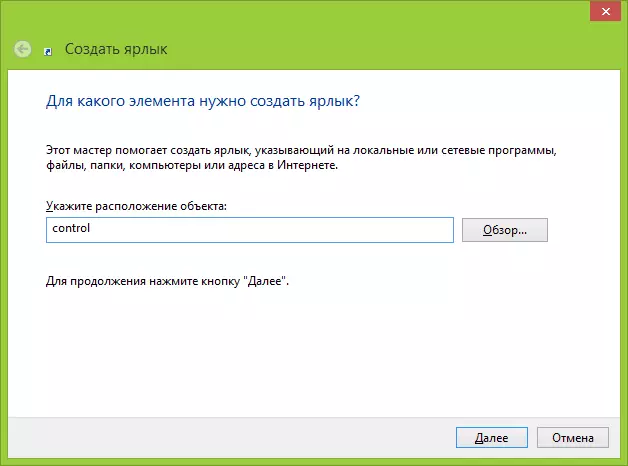
Despois diso, no campo "Especificar a situación do obxecto", introduza unha das seguintes opcións:
- Control.
- Explorador Shell: ControlPanelDolder
Fai clic en "Seguinte" e introduce o nome de visualización desexado do atallo. No futuro, a través das propiedades do atallo, tamén pode cambiar a icona, se o desexa.
Teclas rápidas para abrir o panel de control
Por defecto, Windows non proporciona unha combinación de teclas rápidas para abrir o panel de control, con todo, pode crealo, incluído sen o uso de programas adicionais.
Para iso, siga estes pasos:
- Crea un atallo, como se describe na sección anterior.
- Fai clic co botón dereito sobre o acceso directo, selecciona "Propiedades".
- Fai clic no campo de desafío rápido.
- Prema a combinación de teclas desexada (necesaria Ctrl + Alt + a tecla).

- Fai clic en Aceptar.
Acabado, agora presionando a combinación que elixe, o panel de control será lanzado (simplemente non borrar o atallo).
Vídeo - Como abrir o panel de control
Finalmente, a instrución de vídeo sobre o lanzamento do panel de control, que mostra todos os métodos anteriores.
Espero que esta información fose útil para os usuarios novatos e, ao mesmo tempo, axudou a ver que case todo en Windows pódese facer lonxe dun xeito.
